Acer Aspire 4745G – страница 14
Инструкция к Ноутбуку Acer Aspire 4745G
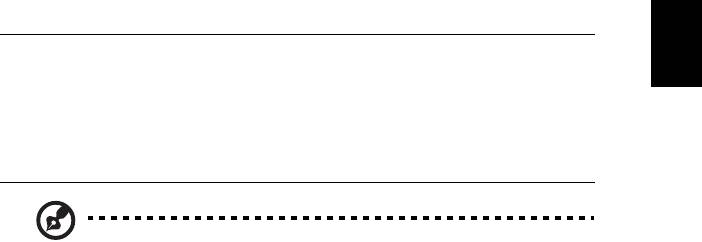
11
Ελληνικά
η
Περιβάλλον
• Θερµοκρασία:
• Λειτουργίας: 5°C έως 35°C
• Μη λειτουργίας: -20°C έως 65°C
• Υγρασία (µη συµπυκνούµενη):
• Λειτουργίας: 20% έως 80%
• Μη λειτουργίας: 20% έως 80%
Σηµείωση: Οι ανωτέρω προδιαγραφές παρατίθενται για λόγους
παραποµπής µόνο. Η ακριβής σύνθεση του PC εξαρτάται από το
µοντέλο που αγοράσατε.
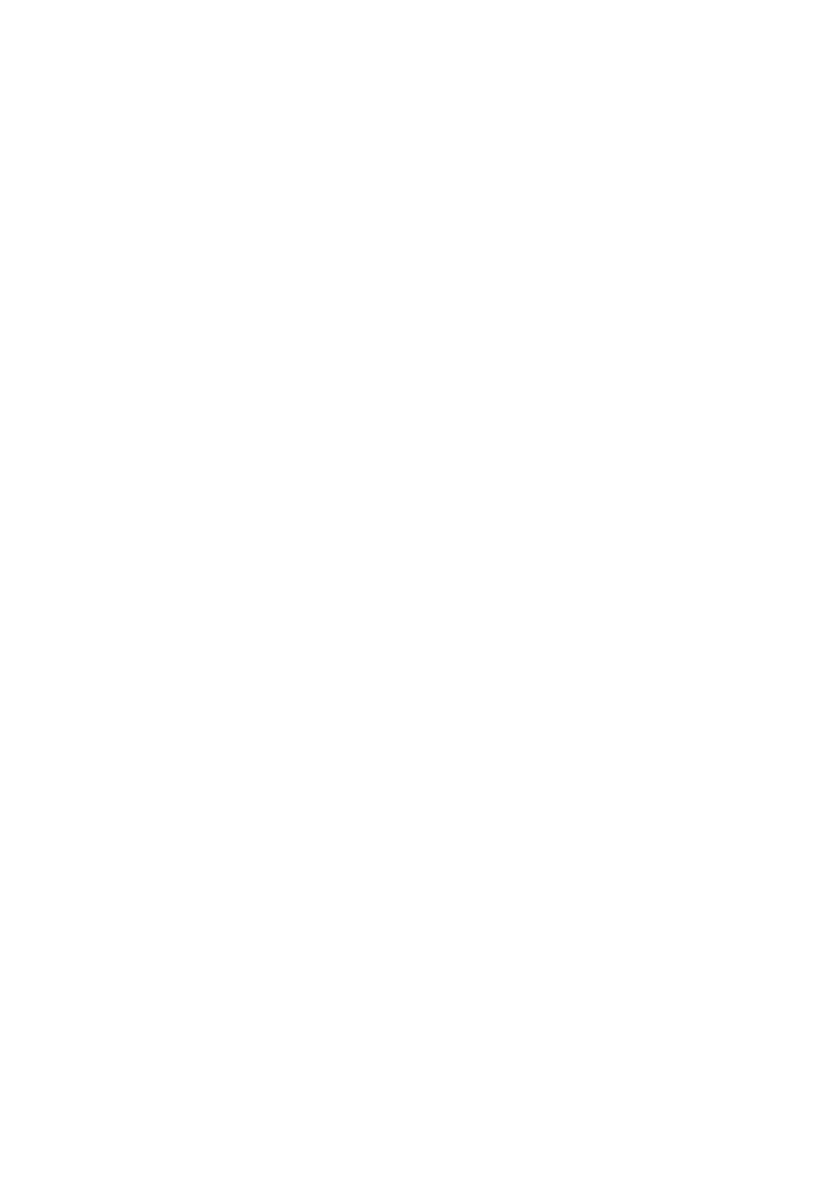
Aspire 4745 Serisi
Hızlı Başlama Kılavuzu
© 2010 Tüm Hakları Saklıdır.
Aspire 4745 Serisi Hızlı Başlama Kılavuzu
Orijinal İhraç: 02/2010
Aspire 4745 Serisi Dizüstü Bilgisayarı
Model numarası: ________________________________
Seri numarası: _________________________________
Satın alma tarihi: ________________________________
Satın alma yeri:
_________________________________

3
İlk şeyler ilk
Mobil bilgisayar ihtiyaçlarınızı karşılamak için tercihinizi Acer dizüstü bilgisayardan
yana yaptığınız için teşekkür ederiz.
Rehberleriniz
Acer dizüstü bilgisayarı kullanırken size yardımcı olması için bir dizi rehber
tasarladık:
İlk olarak poster bilgisayarınızı ayarlamanıza yardımcı olur.
Basılı Aspire Serisi Gelen Kılavuzu Aspire ürün serisindeki tüm modellere
uygulanan faydalı bilgiler içermektedir. Klavyeyi kullanma, Ses vs. gibi temel konular
içermektedir. Lütfen aşağıda bahsedilen Acer Sistem Kullanıcı Kılavuzu’nun yanı
sıra Genel Kılavuz’un doğası gereği zaman zaman serinin sadece belirli
modellerinde bulunan işlev ve özelliklere başvurduğunu ancak satın aldığınız
modelde gerekli olmayabileceğini unutmayın. Bu durumda metin “sadece belirli
modeller” yazısıyla işaretlenmiştir.
Yazı
lı Hızlı Başlama Kılavuzu size bilgisayarınızın temel özelliklerini ve işlevlerini
tanıtır. Daha verimli olmak için bilgisayarınızın size nasıl yardım ettiğini görmek için
lütfen AcerSistem Kullanıcı Kılavuzu’na bakın. Bu rehber; sistem işlevleri, veri
kurtarma, genişletme seçenekleri ve sorun giderme gibi konular üzerine detaylı bilgi
içerir. Ayrıca; garanti bilgisi ve dizüstü bilgisayarınız için genel kurallar ve güvenlik
önlemleri içerir. PDF dosyası içinde mevcuttur ve dizüstü bilgisayarınızda önceden
yüklüdür. Ona ulaşmak için bu adımları takip edin:
1 Başlat > Tüm Programlar’a > AcerSistemi’ni tıklayın.
2 AcerSistemi Kullanıcı Kılavuzu’nu
tıklayın.
Not: Adobe Reader gerektiren dosyayı inceleme. Adobe Reader
bilgisayarınızda yüklü değilse AcerSistemi Kullanıcı Kılavuzu’nu tıklamak
Adobe Reader ayarlama programını çalıştıracaktır. Bu yüklemeyi tamamlamak
için ekrandaki yönergeleri takip edin. Adobe Reader’ın nasıl kullanıldığını
öğrenmek için, Yardım ve Destek menüsüne girin.

4
Acer dizüstü bilgisayarınızda bir
gezinti
Türkçe
Başlangıç seviyesindekiler için... posterinde gösterildiği şekilde bilgisayarınızı
kurduktan sonra, yeni Acer dizüstü bilgisayarınızı daha yakından tanıtalım.
Üstten görünüş
1
2
3
4
13
5
12
11
6
7
10
8
9
# Simge Öğe Tanım
1 Acer Crystal Eye
Video iletişimi için Web kamerası
video kamera
(sadece belirli modeller).
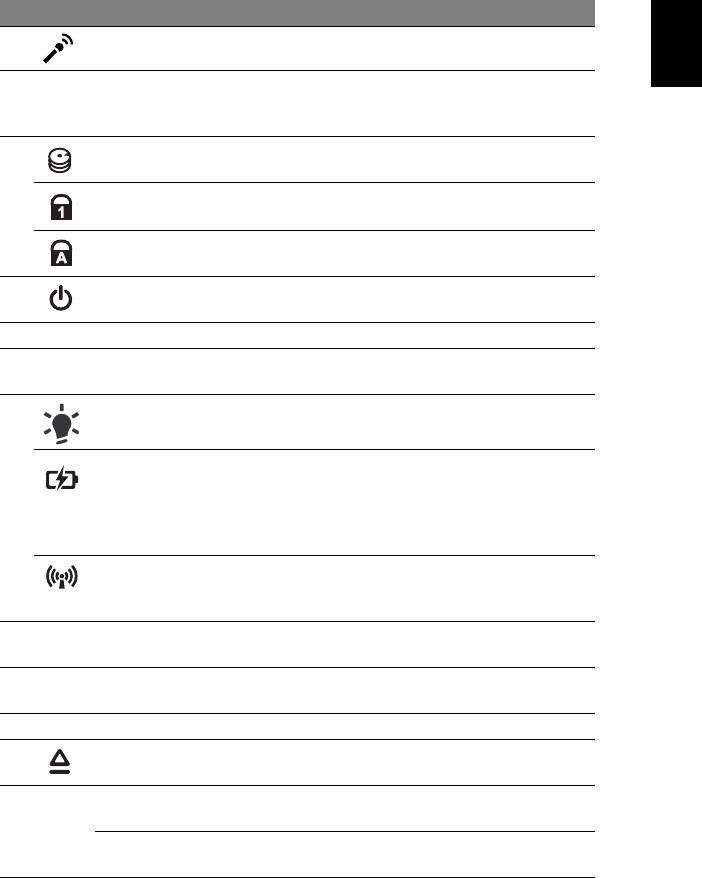
5
# Simge Öğe Tanım
Türkçe
2 Mikrofon Ses kaydı için dahili mikrofon .
3 Görüntü ekranı Sıvı Kristalli Görüntü (LCD) olarak da bilinir ve
bilgisayar çıktılarını gösterir (yapılandırma
modellere göre farklı olabilir).
4 HDD göstergesi Sabit diskin etkin olduğunu gösterir.
Num Lock
Num Lock etkin olduğunda yanar.
göstergesi
Caps Lock
Caps Lock etkin olduğunda yanar.
göstergesi
5 Açma/kapama
Bilgisayarı açar ve kapatır.
düğmesi
6 Klavye Bilgisayarınıza veri girebilmek için.
7 Dokunmatik yüzey Bilgisayar faresi gibi fonksiyonu olan,
dokunmaya duyarlı işaret aygıtı.
8
1
Bilgisayarın güç durumunu gösterir.
Güç göstergesi
Batarya
Bilgisayarın pil durumunu gösterir.
1
göstergesi
1. Şarj: Pil şarj olurken ışık kehribar renginde
yanar.
2. Tamamen şarj oldu: AC modundayken ışık
mavi yanar.
1
Bilgisayarın iletişim aygıt durumunu gösterir
İletişim göstergesi
(İletişim yapılandırmaya göre farklılık
gösterebilir).
9Tuşlar (sol ve sağ) Sol ve sağ tuşlar, bilgisayar faresinin sağ ve sol
tuşları ile aynı fonksiyondadır.
10 Palmrest Bilgisayarı kullanırken ellerinizi destekleyen
rahat bir alan.
11 Hoparlörler Sol ve sağ hoparlörler stereo ses çıkışı verir.
12 Optik sürücü
Optik diski sürücüden çıkarır.
çıkarma tuşu
13
Programlanabilir
Kullanıcı tarafından programlanabilir
P
tuşlar
(sadece belirli modeller).
PowerSmart tuşuBilgisayarınızı güç tasarrufu moduna çevirir
(sadece belirli modeller).
1. Ön panel göstergeleri bilgisayar kapağı kapalı olsa bile görülebilir.
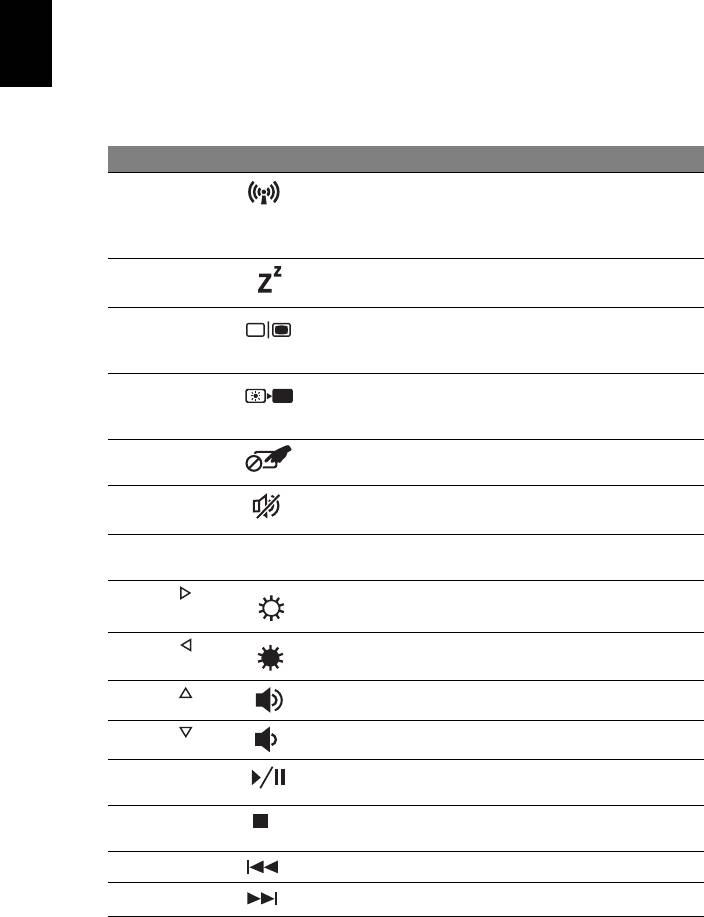
6
Kısayol Tuşları
Bilgisayarda, ekran parlaklığı ve ses çıkışı gibi bilgisayarın birçok kontrolüne erişimin
Türkçe
sağlanması için faydalı tuşlar yer almaktadır.
Faydalı tuşları etkinleştirmek için, faydalı tuş kombinasyonundaki diğer tuşa
basmadan önce <Fn> tuşuna basılı tutun.
Faydalı tuş Simge İşlev Tanım
<Fn> + <F3> İletişim anahtarı Bilgisayarın iletişim işlevlerini
etkinleştirir/engeller (İletişim
yapılandırmaya göre farklılık
gösterebilir).
<Fn> + <F4> Uyku Bilgisayarı Uyku moduna sokar.
<Fn> + <F5> Ekran değişikliği Görüntü ekranı, harici monitör
(eğer bağlıysa) ve ikisi arasında
ekran çıktısını değiştirir.
<Fn> + <F6> Ekran kapalı Görüntü ekran arka ışığını, güçten
kazanmak için kapatır. Geriye
dönmek için herhangi bir tuşa basın.
<Fn> + <F7> Dokunmatik
Dahili dokunmatik yüzeyi açar ve
yüzey değişikliği
kapatı
r.
<Fn> + <F8> Hoparlör
Hoparlörleri açar ve kapatır.
değişikliği
<Fn> + <F11> NumLk Gömülü sayısal tuş takımı açık veya
kapalı.
<Fn> + < >
Parlaklığı artır Ekran parlaklığını artırır.
<Fn> + < >
Parlaklığı azalt Ekran parlaklığını azaltır.
<Fn> + < >
Ses aç Sesi artırır.
<Fn> + < >
Ses kapat Sesi azaltır.
<Fn> + <Giriş> Yürüt/Duraklat Seçilen ortam dosyasını oynatın veya
duraklatın.
<Fn> + <Pg Up> Durdur Seçilen ortam dosyasının
oynatılmasını durdurur.
<Fn> + <Pg Dn> Önceki Önceki ortam dosyasına döner.
<Fn> + <Bitir>
İleri Sonraki ortam dosyasına geçer.
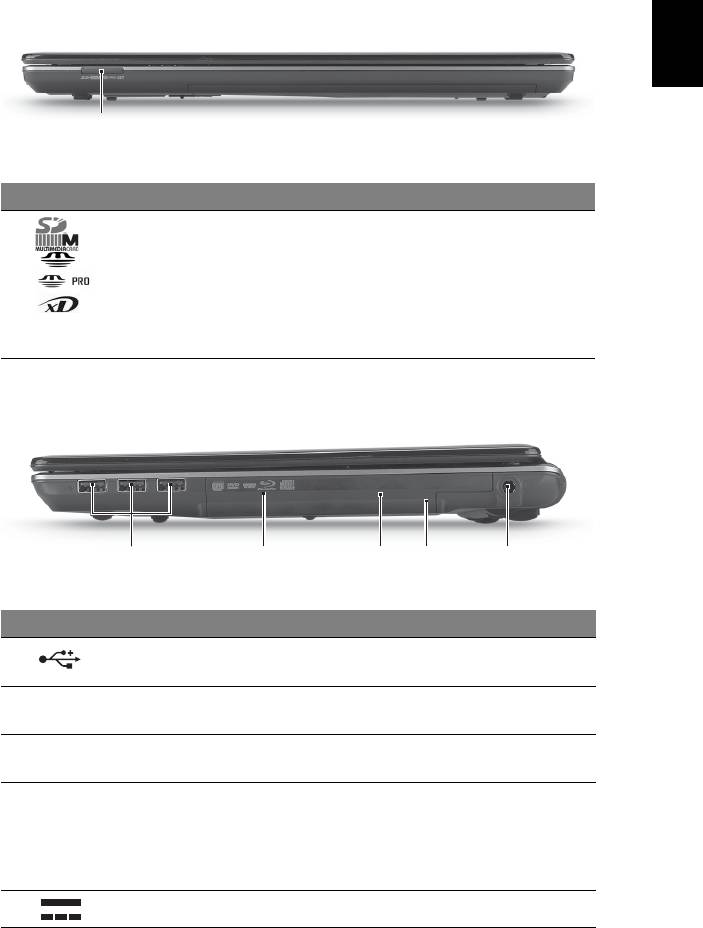
7
Türkçe
Kapalı ön görünüm
1
# Simge Öğe Tanım
1 Çoklu kart okuyucu Güvenli Dijital (SD), Çoklu Ortam Kartı
(MMC), Bellek Çubuğu (MS), Bellek
Çubuğu PRO (MS PRO), xD-Görüntü
Kartı (xD)’nı kabul eder.
Not: Kartı çıkartmak/takmak için itin.
Her hangi bir zamanda sadece bir kart
çalışabilir.
Sağ görünüm
21345
# Simge Öğe Tanım
1 USB 2.0 portu USB 2.0 cihazlarına bağlantıyı sağlar
(örneğin USB fare, USB kamera).
2 Optik sürücü Dahili optic sürücü; CD’leri veya DVD’leri
kabul eder.
3Optik sürücü erişim
Optik sürücü etkinken yanar.
göstergesi
4 Acil durum çıkarma
Bilgisayara kapandığında optik sürücü
yuvası
yatağını çıkarır.
Not: Bilgisayar kapatıldığında optik sürücü
tepsisini çıkarmak için acil durum çıkarma
yuvasına bir kağıt atacı takın.
5DC-in jakı AC adaptöre bağlanır.
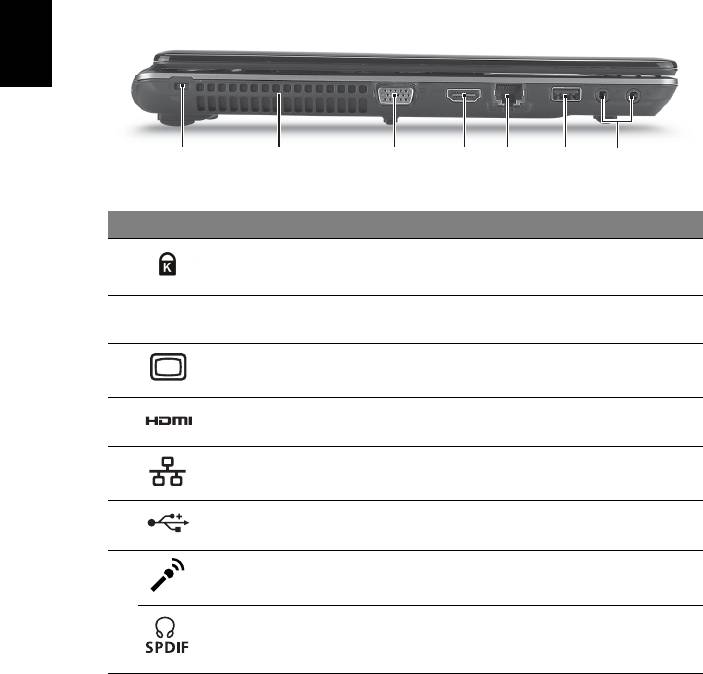
8
Sol görünüm
Türkçe
2134567
# Simge Öğe Tanım
1 Kensington kilit
Kensington-uyumlu bilgisayar güvenlik
yuvası
kilidine bağlar.
2 Havalandırma
Bilgisayarınızın uzun kullanımlar sonrası
yuvaları
bile ısınmamasını sağlarlar.
3 Harici görüntü (VGA)
Bir görüntü aygıtına bağlar (örneğin, harici
portu
monitör, LCD projektör).
4 HDMI portu Yüksek çözünürlüklü dijital video
bağlantılarını destekler.
5 Ethernet (RJ-45)
Ethernet 10/100/1000-temelli ağa bağlar.
portu
6 USB 2.0 portu USB 2.0 cihazlarına bağlantıyı sağlar
(örneğin USB fare, USB kamera).
7 Mikrofon jakı Harici mikrofon girişlerini kabul eder.
S/PDIF desteği
Sesli line-out cihazları
na bağlantıyı sağlar
ile kulaklıklar/
(örneğin hoparlör, kulaklık).
hoparlör/hat çıkışı jakı
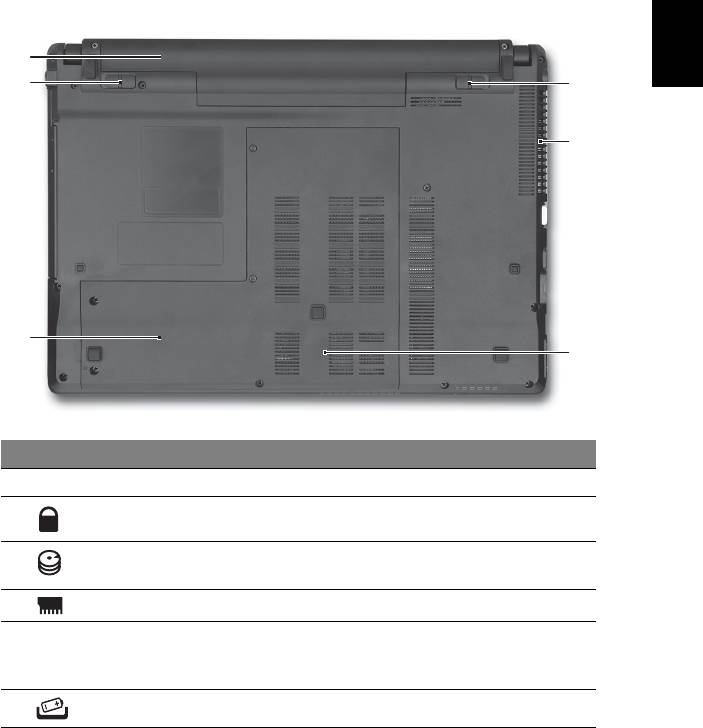
9
Türkçe
Alt görünüm
1
2
6
5
3
4
# Simge Öğe Tanım
1 Pil bölmesi Bilgisayar pil takımının yeridir.
2 Pil kilidi Pil yerine oturduğunda kilitler.
3 Sabit disk bölmesi Bilgisayarın sabit diskini barındırır
(vidalarla sabitlenmiştir).
4 Bellek bölmesi Bilgisayarın ana hafızasını barındırır.
5 Havalandırma delikleri
Bilgisayarınızın uzun kullanımlar sonrası
ve soğutma fanı
bile ısınmamasını sağlarlar.
Not: Fanın girişini tıkamayın.
6Pil çıkarma mandalı Eskiyen pilleri çıkarmanız içindir.
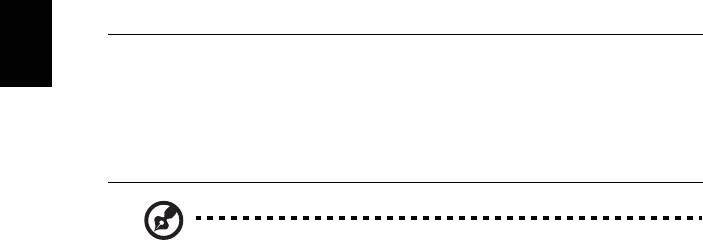
10
Ortam
•Sıcaklık:
Türkçe
•Çalışma: 5°C ila 35°C arasında
•Çalışmadığı durumda: -20°C ila 65°C arasında
•Nem (yoğunlaşmayan):
•Çalışma: %20 ila %80 arasında
•Çalışmadığı durumda: %20 ila %80 arasında
Not: Yukarıda listelenen spesifikasyonlar sadece referans içindir.
Bilgisayarınızın gerçek konfigürasyonu satın aldığınız modele
bağlıdır.
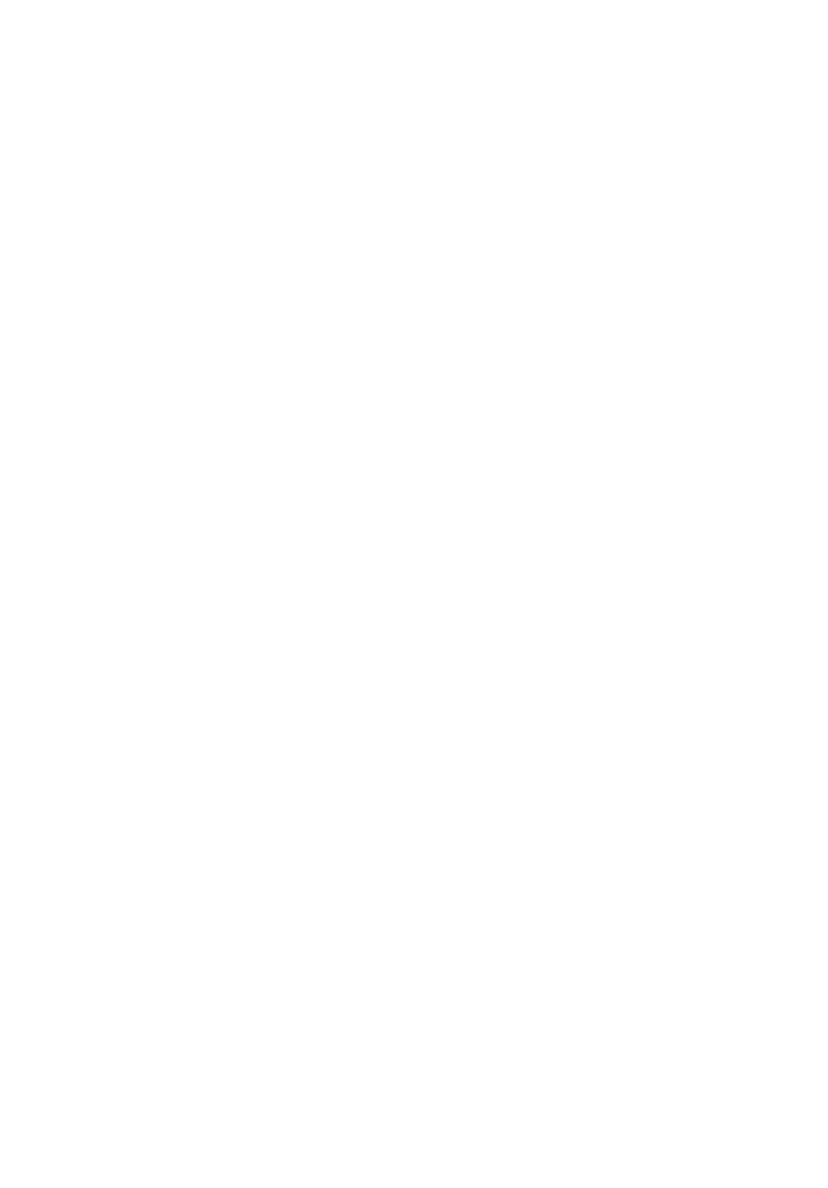
Aspire 4745
シリーズ
クイックガイド
© 2010 All Rights Reserved.
Aspire 4745 シリーズクイックガイド
初版:2010 年 2 月
Aspire 4745 シリーズノートブックコンピューター
モデル番号 : ___________________________________
シリアル番号 : _________________________________
購入日 : _______________________________________
購入場所 : _____________________________________
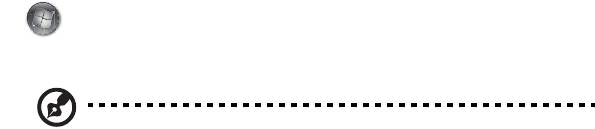
3
はじめに
この度は、Acer ノートブック PC をお買い上げいただき、誠にありがとうござい
ます。
ガイド
本製品を快適にご使用いただくために、次のガイドが提供されています。
Aspire シリーズユーザーガイドには、Aspire シリーズの全モデルに共通の情報が
記載されています。 本書にはキーパッド、オーディオの使い方など、基本的な情報
が含まれています。ユーザーガイドおよび以下に紹介する AcerSystem User Guide
( ユーザーガイド ) に記載される説明の中には、特定モデルにのみ適用されるものが
あり、お客様が購入されたモデルには該当しない場合があります。 そのような場合
には、「特定モデルのみ」などのように注記が付けられています。
クイックガイドは、本 PC を生産的に使用するための方法を説明します。
AcerSystem User Guide ( ユーザーガイド ) は、本 PC についてわかりやすく説明し
ておりますので、良くお読み頂き、指示に従ってください。このガイドには、シス
テムユーティリティ、データ復元、拡張オプション、トラブルシューティングなど
の詳細情報を記載しております。 また、このノート PC の保証、一般規制、安全規
定についても記載しています。マニュアルを印刷する必要がある場合、ユーザーズ
マニュアルは PDF (Portable Document Format) ファイルで提供されています。以
下の手順に従ってください。
1. スタート > すべてのプログラム > Acer System をクリックしてください。
2. AcerSystem User Guide ( ユーザーガイド ) をクリックしてください。
注意:ファイルを表示するには、Adobe Reader が必要となります。 Adobe
Reader の使い方については、「Adobe Reader ヘルプ」にアクセスしてくだ
さい。

4
日
Acer ノートブックツアー
本
語
上面
1
2
3
4
13
5
12
11
6
7
10
8
9
#
アイコン アイテム 説明
1 Acer Crystal Eye
ビデオコミュニケーション用のウェブカメ
ウェブカメラ
ラです ( 特定モデルのみ )。
2
マイクロフォン 録音用の内部マイクロフォンです 。
3
ディスプレイ
液晶ディスプレイ (LCD) とも呼びます。
スクリーン
コンピューター出力を表示します
( 構成はモデルによって異なります )。
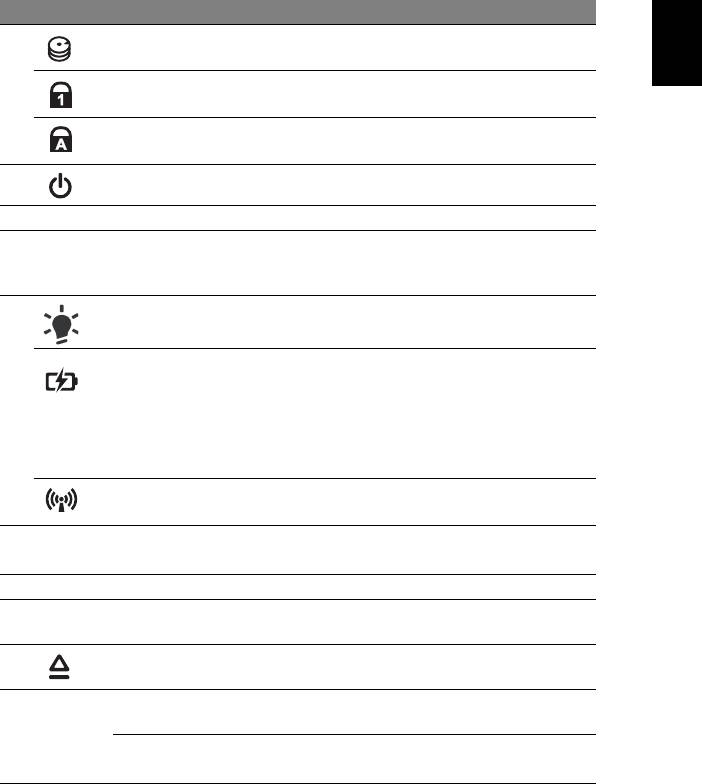
5
#
アイコン アイテム 説明
日
4
HDD インジケータ ハードディスクドライブがアクティブにな
本
ると点灯します。
語
Num Lock
Num Lock 機能を使っているときに点灯し
インジケータ
ます。
Caps Lock
Caps Lock 機能を使っているときに点灯し
インジケータ
ます。
5
電源ボタン コンピュータの電源をオン / オフにします。
6
キーボード コンピュータにデータを入力します。
7
タッチパッド コンピュータマウスと同じように機能し、
指を触れることで反応するポインティング
デバイスです。
8
1
電源インジケータ
PC の電源がオンのときに点灯します。
バッテリー
バッテリパックが充電されているときに
1
インジケータ
点灯します。
1. 充電中:バッテリを充電している間、
ランプは琥珀色に点灯します。
2. 完全に充電:AC モードでは、ライトが
青くなります。
1
通信インジケータ
コンピュータの通信機器の状態を示します
( 機能は構成によって異なります ) 。
9
クリックボタン
左右のボタンはマウスの左右のボタンと同
( 左、右 )
じように機能します。
10
パームレスト コンピュータ操作時に手を置く場所です。
11
スピーカー 左右スピーカーから、ステレオオーディオ
が出力されます。
12
光学ドライブイ
ドライブから光学ディスクを取り出します。
ジェクトボタン
13
P
プログラム可能な
ユーザー設定が可能です ( 特定モデルのみ ) 。
キー
PowerSmart キー コンピュータを省電力モードにします
( 特定モデルのみ )。
1. フロントパネルのインジケータは、コンピュータカバーが閉じた状態でも見える
ようになっています。
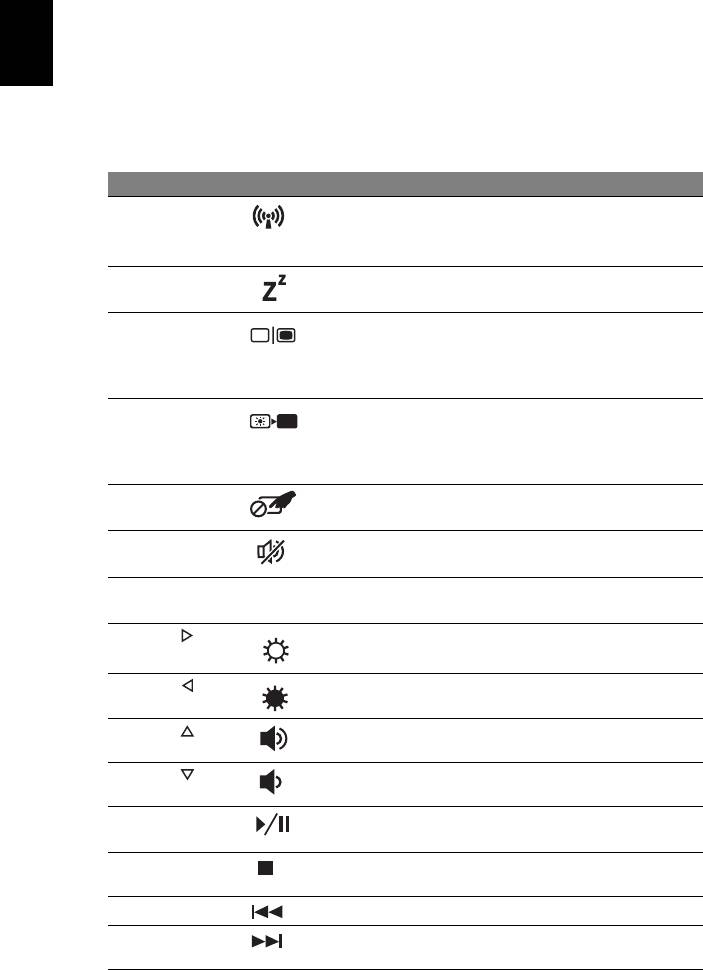
6
日
ホットキー
本
このコンピュータでは、ホットキーや 2 つ以上のキーを組み合わせて使用すること
語
により、画面の輝度や出力音量など、コンピュータのほとんどのコントロールを調
整することができます。
ホットキーを利用するときは、<Fn> キーを押しながら、ホットキーの組み合わせ
となる、もう 1 つのキーを押してください。
ホットキー アイコン 機能 説明
<Fn> + <F3>
通信キー コンピュータの通信機能を有効 /
無効にします ( 機能は構成によっ
て異なります )。
<Fn> + <F4>
スリープ PC をスリープモードに切り替え
ます。
<Fn> + <F5>
ディスプレイ
ディスプレイ出力を、ディスプレ
切り替え
イスクリーン、外付けモニター
( 接続されている場合 )、またはそ
の両方に切り替えます。
<Fn> + <F6>
ディスプレイ
ディスプレイのバックライトをオ
オフ
フにして、電源を節約します。
キーをどれか押すと、バックライ
トはオンになります。
<Fn> + <F7>
タッチパッド
内蔵タッチパッドをオン /
ON / OFF
オフにします。
<Fn> + <F8>
スピーカー
スピーカーをオン / オフにします。
ON / OFF
<Fn> + <F11> NumLk
キーボードの埋め込みテンキー
パッドをオン / オフにします。
<Fn> + < >
輝度を上げる 画面輝度が上がります。
<Fn> + < >
輝度を下げる 画面輝度が下がります。
<Fn> + < >
ボリューム
スピーカーのボリュームを上げ
アップ
ます。
<Fn> + < >
ボリューム
スピーカーのボリュームを下げ
ダウン
ます。
<Fn> + <Home>
再生 /
選択したメディアファイルを再生
一時停止
または一時停止します。
<Fn> + <Pg Up>
中止 選択したメディアファイルの再生
を中止します。
<Fn> + <Pg Dn>
戻る 前のメディアファイルに戻ります。
<Fn> + <End>
次へ 次のメディアファイルに移動し
ます。
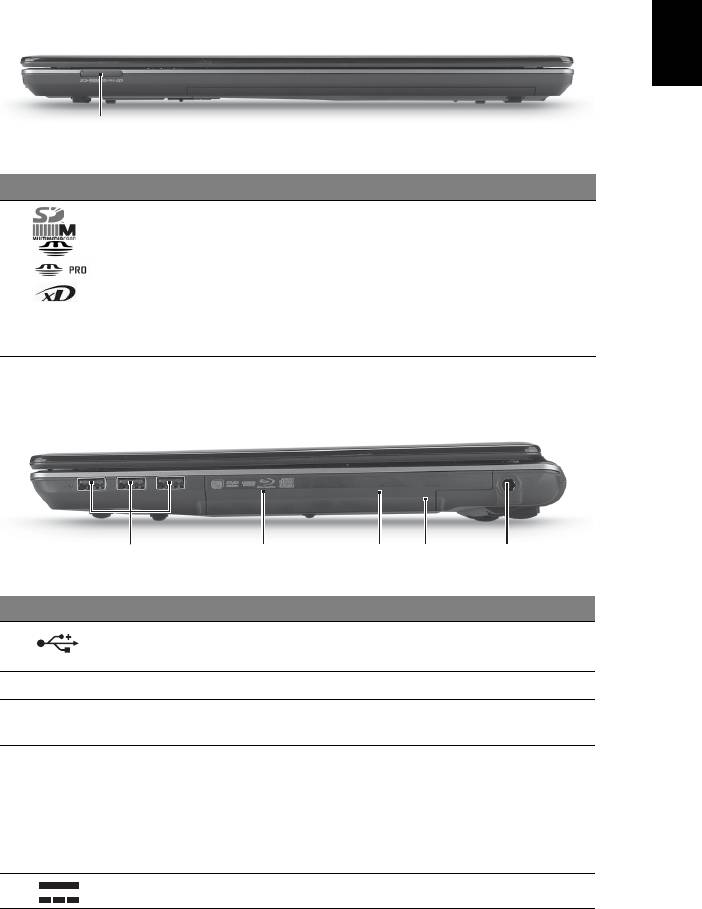
7
前面 ( 閉じたとき )
日
本
語
1
#
アイコン アイテム 説明
1
1 台多機能の
Secure Digital (SD)、MultiMediaCard
カードリーダー
(MMC)、Memory Stick (MS)、Memory Stick
PRO (MS PRO)、xD-Picture Card (xD) に対応
しています。
注意: 押すと、カードの取り出し / 挿入がで
きます。 一度に 1 枚のカードしか操作できま
せん。
右面
21345
#
アイコン アイテム 説明
1
USB 2.0 ポート USB 2.0 デバイスを接続します
(USB マウス、USB カメラなど )。
2
光学ドライブ 内部光学ドライブ (CD および DVD に対応 )。
3
光学ディスクアク
光学ドライブが使用中のときには点灯し
セスインジケータ
ます。
4
緊急用イジェクト
コンピュータがオフになっているときに、
ホール
光学ドライブトレイを引き出します。
注意: コンピュータがオフの状態の場合は、
緊急用イジェクトホールにペーパークリッ
プを差し込むと光学ドライブトレイが出て
きます。
5
DC 入力ジャック AC アダプタに接続します。
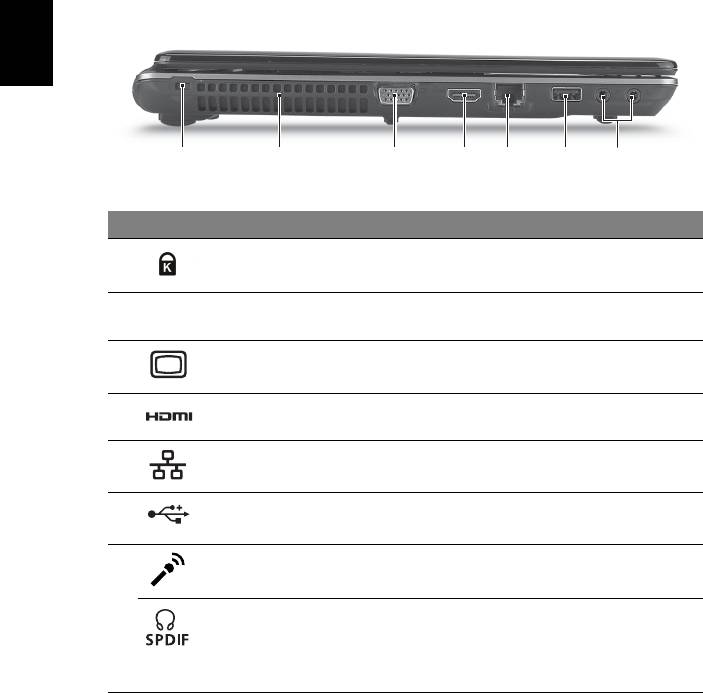
8
日
左面
本
語
2134567
#
アイコン アイテム 説明
1 Kensington
Kensington 対応コンピュータセキュリティ
ロックスロット
ロックに接続します。
2
通気孔 長時間使用してもコンピュータが過熱しない
よう冷却します。
3
外部ディスプレイ
ディスプレイデバイスに接続します
(VGA) ポート
( 外付けモニタ、LCD プロジェクタなど )。
4
HDMI ポート 高性能デジタルビデオ接続対応します。
5 Ethernet (RJ-45)
Ethernet 10/100/1000 ベースのネットワー
ポート
クに接続します。
6
USB 2.0 ポート USB 2.0 デバイスを接続します
(USB マウス、USB カメラなど )。
7
マイクロフォン
外部マイクロフォンを接続します。
ジャック
ヘッドフォン /
オーディオ出力デバイスを接続します
スピーカー /
( スピーカー、ヘッドフォンなど )。
S/PDIF 対応出力
ジャック




